
Τα Windows 10 προσφέρουν ένα Λίγοι διαφορετικοί τρόποι να "κλείσει" τον υπολογιστή σας. Το "Sleep" είναι η πιο κοινή επιλογή, γι 'αυτό μπορείτε να αποφασίσετε πόσο καιρό θα χρειαστεί πριν ο υπολογιστής σας θα κοιμηθεί. Θα σας δείξουμε πώς.
Η λειτουργία ύπνου είναι παρόμοια με την "παύση" στον υπολογιστή σας. Όλα θα παραμείνουν ανοιχτά και στη θέση του, ενώ το PMC πηγαίνει σε κατάσταση χαμηλής κατανάλωσης ενέργειας. Είναι ακόμα τεχνικά, ποιο είναι το πώς ξεκινάει δεξιά, όπου σταμάτησες τόσο γρήγορα.
Τα Windows 10 χρησιμοποιούν τη λειτουργία αναστολής για την αυτόματη εξοικονόμηση ενέργειας μετά την αδράνεια του υπολογιστή σας για λίγο. Μπορείτε να προσαρμόσετε αυτό το χρονικό μήκος για να ταιριάζει καλύτερα στις ανάγκες σας. Είναι εύκολο να το κάνετε.
Πρώτον, κάντε κλικ στο μενού Έναρξη και επιλέξτε το εικονίδιο με το γρανάζι για να ανοίξετε τις ρυθμίσεις. (Μπορείτε επίσης να ανοίξετε το παράθυρο πατώντας τα Windows + I.)

Στη συνέχεια, επιλέξτε "Σύστημα" από το παράθυρο Ρυθμίσεις.

Επιλέξτε "Power & AMP; Ύπνο "από την πλαϊνή μπάρα.

Εάν χρησιμοποιείτε μια επιφάνεια εργασίας, θα δείτε ένα αναπτυσσόμενο για "όταν είναι συνδεδεμένο" κάτω από την "οθόνη" και "ύπνος". Εάν χρησιμοποιείτε φορητό υπολογιστή ή tablet, θα δείτε ένα δεύτερο αναπτυσσόμενο για "στην ισχύ της μπαταρίας".
Για αυτόν τον οδηγό, μας ενδιαφέρει τα αναπτυσσόμενα (τα) κάτω από το "ύπνο". Επιλέξτε αυτό που θέλετε να ρυθμίσετε.
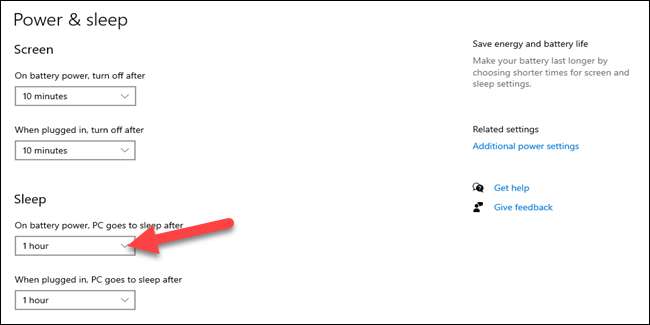
Επιλέξτε ένα χρονικό μήκος από το μενού.
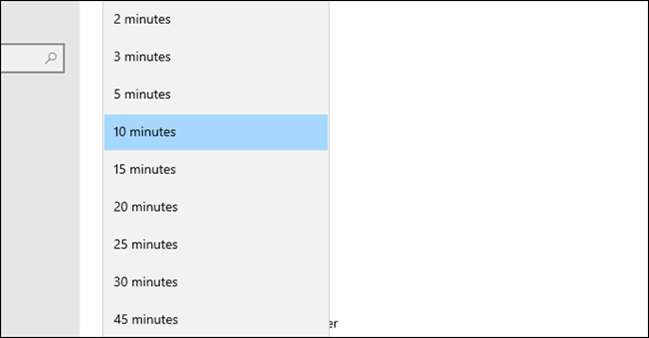
Αυτό είναι! Ο υπολογιστής θα πάει τώρα ύπνος Μετά το χρόνο που επιλέξατε. Λάβετε υπόψη ότι ανάλογα με τις ρυθμίσεις σας στην ενότητα "Οθόνη", η οθόνη μπορεί να απενεργοποιηθεί πριν ο υπολογιστής πηγαίνει στον ύπνο.
ΣΧΕΤΙΖΕΤΑΙ ΜΕ: Ποια είναι η διαφορά μεταξύ του ύπνου και της αδρανοποίησης στα Windows;






